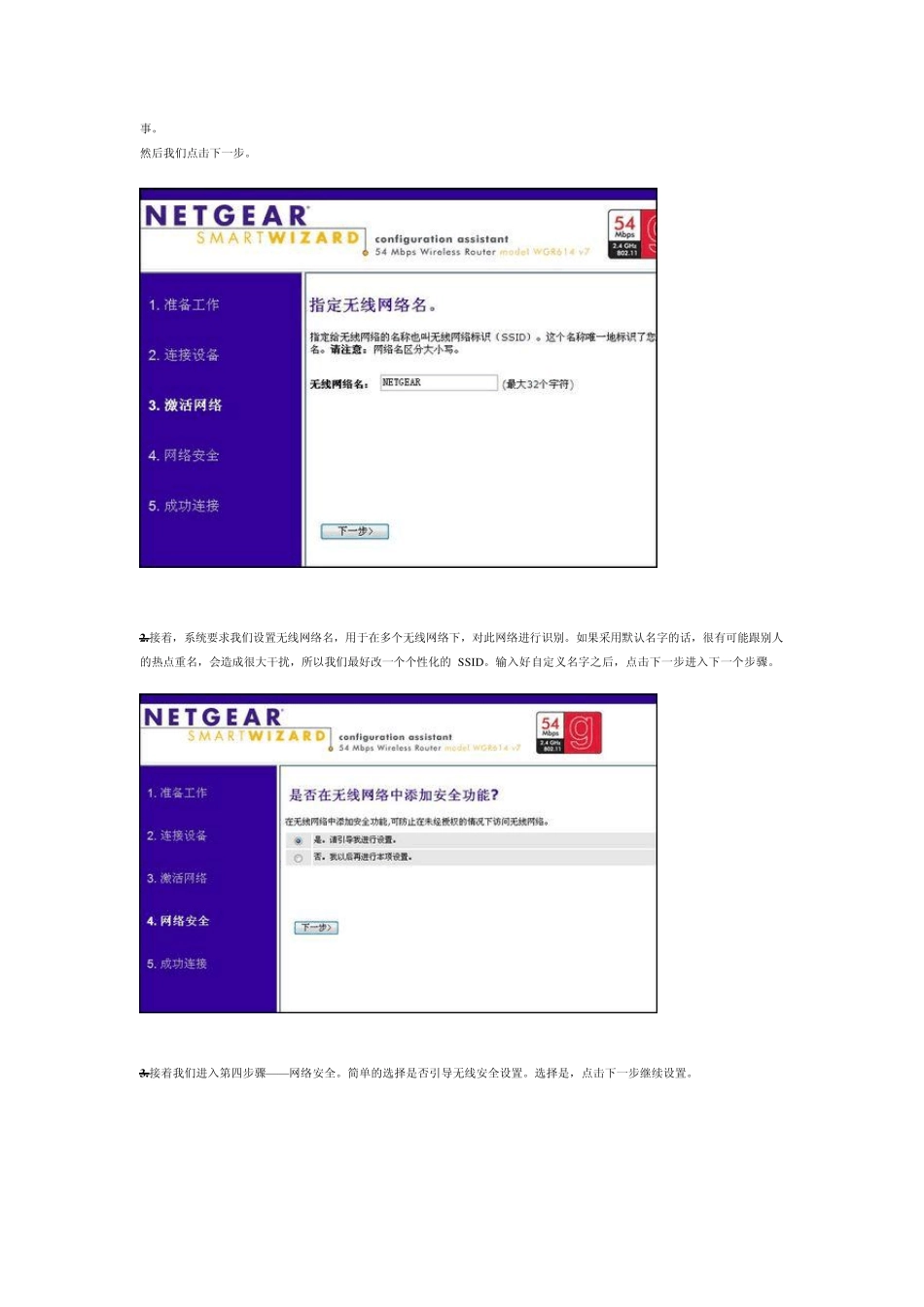前言:路由器和无线路由器虽然普及得很快,大伙用得也很方便,但还是有很多刚接触路由器的朋友,不懂得如何设置路由器,毕竟它不是跟非网管交换机一样,插上即可用。而厂商一般都配有说明书,有些却不够简明,过于复杂,有些虽然提供了傻瓜化的安装向导,但在设置的定制化方面显然无法体现。今天,我们就用最浅显易懂的图文并茂的方式表达出来,希望对菜鸟朋友们有点帮助。 1 .Netgear 的路由器在市场上也占有很大的份额,我们的路由器设置向导系列文章当然不能少了 Netgear 的产品。今天我们为大家带来 Netgear WGR614 的路由器设置向导,希望能够为大家带来一点帮助。 进入初始的设置向导后,我们发现有5 个步骤。前面两个步骤是提醒用户需要做的准备工作以及连接设备,这里我们不做详细阐述,跳过前两个步骤,直接进入第三步——激活网络。 页面提示我们是否通过设置向导设置网络。这里本人建议对路由器设置还不大熟悉的大虾们选择“ 是”,通过向导设置,方便省事。 然后我们点击下一步。 2 .接着,系统要求我们设置无线网络名,用于在多个无线网络下,对此网络进行识别。如果采用默认名字的话,很有可能跟别人的热点重名,会造成很大干扰,所以我们最好改一个个性化的 S S ID。输入好自定义名字之后,点击下一步进入下一个步骤。 3 .接着我们进入第四步骤——网络安全。简单的选择是否引导无线安全设置。选择是,点击下一步继续设置。 4 .接着系统询问我们希望使用哪种加密功能,由于我的设备支持WPA-PSK 加密方式,所以选择了这个选项。大家也可以根据自己设备的具体状况选择相应的加密方式,然后点击下一步输入密匙。 5 .接下来的这一步非常简单,输入密码即可。不过这一页面的亮点在打印按钮上,由此看出 Netgear 为用户考虑周到,方便用户把密码打印下来,以便日后忘记密码后能够有迹可寻。 6 .最后,系统询问我们是否更改管理员的帐号密码。这里我们建议大家把管理员帐号密码改成一个自己不易忘记而别人又不知道的密码,这样便能防止别人胡乱修改你的设置。如果不需要更改,则选择下面的选项,点击下一步。 7 .这样,我们就进入了第五步骤,完成了网络设置向导。 8 .完成设置向导后,我们进入基本设置页面。首先我们需要弄清楚我们是否通过拨号的方式上网,一般 ADSL 用户都是使用拨号方式进行上网,专线的话则不需要拨号。我们这里选择是,然后进行下面的设置。 我们选择好互联网服务的提供商之后...